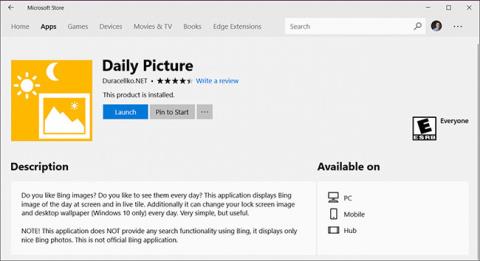„Microsoft Bing“ kasdien keičia savo pagrindinio puslapio vaizdus su nuostabiais vaizdais iš „Getty Images“ ir kitų geriausių fotografų visame pasaulyje. „Microsoft“ leidžia nemokamai atsisiųsti „Bing“ vaizdus ir naudoti juos savo sistemoje. Štai kaip nustatyti „Bing Daily Images“ kaip ekrano foną, užrakinimo ekraną ir prisijungimo ekraną sistemoje „Windows 10“ .
Kaip nustatyti „Bing Daily Images“ kaip „Windows 10“ ekrano foną ir užrakinimo ekraną
1 veiksmas – atsisiųskite nemokamą „Windows Store“ programą – „Daily Picture“.
„Windows 10“ šios funkcijos dar neturi, todėl naudosime nemokamą „Microsoft Store“ programėlę „ Daily Picture“ .
Atidarykite Pradėti ir paleiskite „Windows Store“ . Ieškokite ir atsisiųskite programėlę – Daily Images .

2 veiksmas – kasdienės nuotraukos konfigūravimas
Įdiegta programa atsisiųs naujausius vaizdus iš „Bing“. Norėdami konfigūruoti, bakstelėkite krumpliaračio piktogramą.
Pasirinkite parinktis, kurioms norite naudoti „Bing“ vaizdus. Toliau pateiktame pavyzdyje „Bing“ vaizdus nustatėme kaip užrakinimo ekraną ir darbalaukį.

Daugiau informacijos
Programa taip pat turi keletą kitų parinkčių pagrindiniame ekrane:

- Atnaujinkite vaizdus naudodami naujausius „Bing“ vaizdus.
- Nustatyti dabartinį Bing vaizdą kaip foną.
- Nustatyti dabartinį Bing vaizdą į užrakinimo ekraną (įskaitant prisijungimo ekraną).
- Išsaugokite dabartinį „Bing“ vaizdą standžiajame diske.
- Atidarykite nustatymus.
- Kairėn arba dešinėn rodyklė slenka per ankstesnės dienos vaizdus iš Bing.
Daugelis žmonių naudoja šią programą kelerius metus ir nesusidūrė su jokiomis problemomis įvairiose „Windows 10“ versijose. Daugeliui vartotojų tai patinka, nes kiekvieną dieną pateikiami nauji vaizdai.
Žiūrėti daugiau: